CPU (Unit Pemprosesan Pusat) ialah otak komputer anda dan mengendalikan program dan tugas yang sedang dijalankan. Apabila penggunaan CPU terlalu tinggi, komputer anda boleh menjadi perlahan, membeku, ranap atau terlalu panas. Panduan ini akan menerangkan perkara yang menyebabkan penggunaan CPU tinggi dan menyediakan langkah yang terperinci dan mudah diikuti untuk menurunkannya.
Apakah Penggunaan CPU?
Penggunaan CPU merujuk kepada peratusan kapasiti pemprosesan CPU anda yang digunakan oleh program aktif dan tugas latar belakang. Anda boleh melihat peratusan ini dalam Pengurus Tugas.

Berapa Banyak Penggunaan CPU adalah Normal?
Apabila menilai sama ada penggunaan CPU anda tinggi secara luar biasa, ia membantu untuk mengetahui julat penggunaan biasa untuk tugasan yang berbeza:
- Terbiar: Kurang daripada 5% apabila tidak melakukan apa-apa pada desktop. Hanya proses latar belakang berjalan.
- Penggunaan ringan: 5-20% semasa menyemak imbas umum, kerja pejabat dan program ringan.
- Penggunaan berat: 50-90% untuk permainan, penyuntingan video, pemodelan 3D – program intensif grafik.
- Dimaksimumkan: 90-100% apabila memaparkan video kompleks atau visualisasi 3D.
Penggunaan lebih 90% secara konsisten mungkin akan menyebabkan masalah prestasi. Matlamatnya adalah untuk mengekalkannya di bawah 90% semasa penggunaan biasa.
Punca Penggunaan CPU Tinggi
Terdapat banyak faktor yang menyumbang kepada penggunaan CPU yang tinggi. Sebelum mendalami kaedah mengurangkan penggunaan CPU, anda harus melengkapkan diri anda dengan beberapa pengetahuan asas tentang perkara yang menyebabkan penggunaan CPU yang luar biasa tinggi:
- Terlalu banyak program – Mempunyai banyak aplikasi perisian dan tab penyemak imbas terbuka membahagikan kuasa CPU antara segala-galanya, yang boleh memaksimumkannya.
- Proses Latar Belakang – Apl yang anda tidak gunakan secara aktif masih boleh menjalankan tugas di latar belakang dan menggunakan sumber.
- Perisian Lapuk – Versi lama program mungkin tidak menggunakan CPU anda dengan cekap dan memerlukan lebih kuasa.
- Virus/Hasad – Perisian berniat jahat menjalankan proses tersembunyi yang boleh memakan kapasiti CPU secara rahsia.
- Pemandu yang rosak – Komponen seperti kad grafik bergantung pada pemacu terkini untuk berfungsi dengan baik. Pemacu lapuk boleh membebankan CPU.
- Terlalu panas – Haba yang berlebihan menyebabkan peranti bekerja lebih keras dan perlahan, mengakibatkan penggunaan yang lebih tinggi.
Bagaimana untuk Mengurangkan Penggunaan CPU Anda?
Memandangkan anda telah memahami kemungkinan punca penggunaan CPU yang luar biasa tinggi, anda boleh mengambil beberapa langkah sewajarnya untuk mengurangkannya. Di bawah adalah beberapa kaedah yang anda boleh cuba.
Kaedah 1 – Mulakan Semula Komputer Anda
Memulakan semula komputer anda ialah cara yang mudah tetapi berkesan untuk mengurangkan penggunaan CPU dan menangani pelbagai isu. Ia seperti memberi komputer anda percutian mini - peluang untuk memulakan semula tanpa masalah gangguan sementara.
Kaedah 2 – Tutup Program Latar Belakang atau Aplikasi Tidak Diingini
Banyak program yang anda tidak gunakan secara langsung boleh menjalankan proses dan tugas di latar belakang, memakan sumber CPU. Menutup apl yang tidak digunakan membebaskan kuasa pemprosesan.
- Tekan Ctrl + Shift + Esc untuk membuka Pengurus Tugas.
- Di bawah Proses tab, cari mana-mana aplikasi yang sedang anda gunakan dan tidak perlu dijalankan di latar belakang.
- Klik kanan pada proses ini dan pilih Tamat tugas untuk menutup mereka.
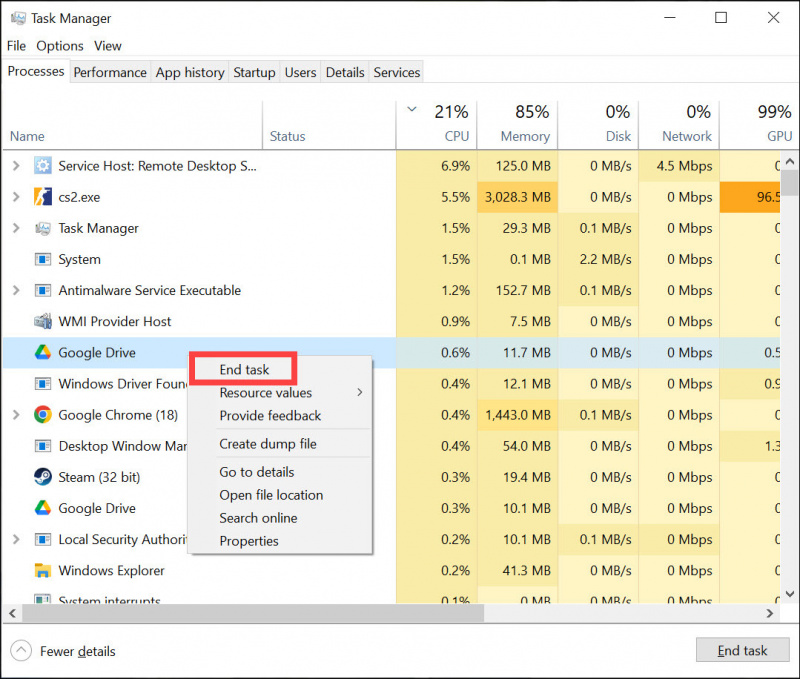
Perkara yang perlu dicari termasuk penyemak imbas web, apl media, program Microsoft Office, pelancar dan sebarang perisian lain yang bermula dengan Windows tetapi tidak diperlukan. Walau bagaimanapun, berhati-hati untuk tidak menamatkan sebarang proses kritikal seperti apl antivirus anda. Hanya apl tutup yang anda kenali dan pasti tidak digunakan.
Kaedah 3 – Lumpuhkan Program Permulaan yang Tidak Diperlukan
Terlalu banyak program yang dilancarkan semasa but membebankan CPU. Pasti melumpuhkan apa-apa yang tidak benar-benar penting untuk permulaan.
- Tekan Ctrl + Shift + Esc untuk membuka Pengurus Tugas.
- Pergi ke Memulakan tab. Klik kanan pada program yang anda tidak perlukan dan pilih Lumpuhkan .
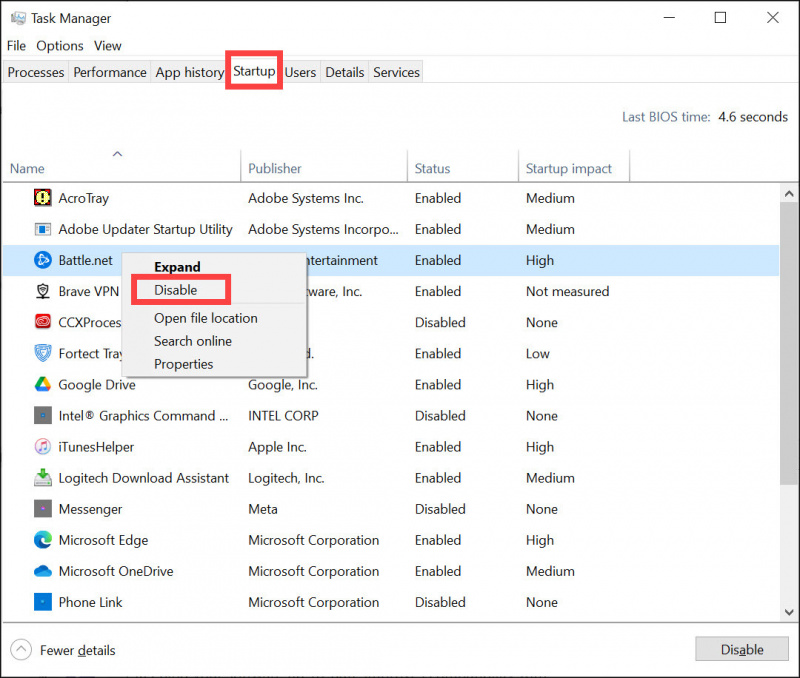
Kaedah 4 – Kemas Kini Perisian dan Pemacu Lapuk
Memastikan perisian anda sentiasa dikemas kini meningkatkan keserasian dengan CPU anda dan membetulkan pepijat yang mungkin menyebabkan ketegangan. Pemacu lapuk juga boleh membebankan CPU dan menyebabkan konflik.
Kemas Kini Perisian:
- Semak tapak web vendor perisian untuk kemas kini terkini.
- Ikut gesaan pada skrin untuk memuat turun dan memasang kemas kini.
- Mulakan semula komputer anda selepas mengemas kini.
Kemas Kini Pemandu:
Pemacu peranti bertindak sebagai jambatan komunikasi antara komponen perkakasan anda dan CPU. Pemacu yang lapuk atau rosak boleh menyebabkan ketegangan CPU.
Anda boleh mengemas kini pemacu secara manual dengan melawati tapak web setiap pengeluar peranti dan memuat turun versi terkini. Walau bagaimanapun, ini boleh memakan masa.
Cara yang lebih cepat ialah menggunakan utiliti kemas kini pemacu automatik seperti Pemandu Mudah . Ini mengimbas komputer anda, mengenal pasti mana-mana pemacu lapuk dan memuat turun versi terbaharu, terus daripada setiap pengeluar.
PERCUMA MUAT TURUN
Anda boleh mendapatkan Driver Easy secara percuma. Tetapi dengan Versi pro daripada Driver Easy, anda boleh kemas kini semua pemacu anda secara automatik dengan satu klik . Ia menjimatkan anda daripada mencari dan memasang setiap pemandu secara manual secara individu.
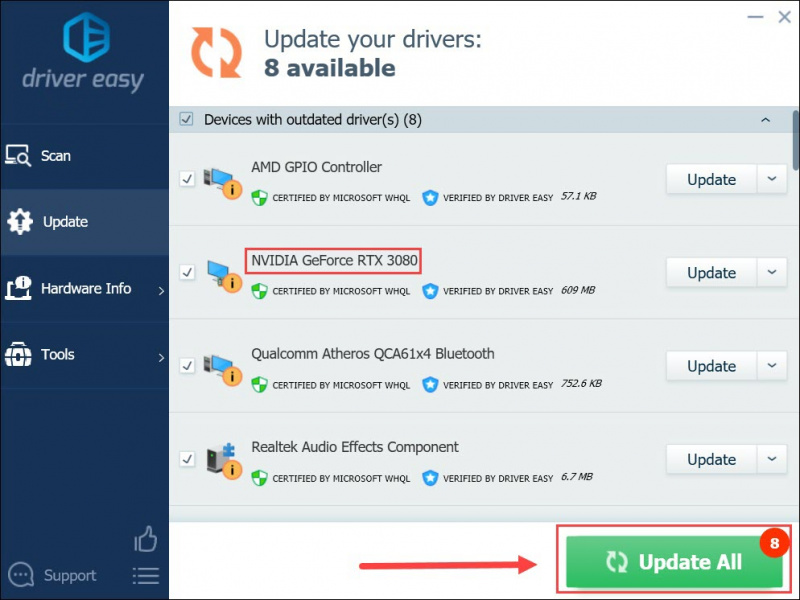
Jika, atas sebarang sebab, Driver Easy tidak memenuhi jangkaan anda, dan anda meminta bayaran balik dalam masa 30 hari selepas pembelian. Sekiranya anda memerlukan sebarang bantuan, sila hubungi pasukan sokongan Driver Easy di support@drivereasy.com .
Kaedah 5 – Jalankan Imbasan Antivirus dan Hasad
Virus, perisian intip, perisian tebusan dan perisian hasad lain direka khusus untuk menjangkiti komputer dan menyalahgunakan sumber sistem. Mereka menjalankan proses tersembunyi yang secara rahsia membebankan CPU anda di latar belakang.
Menjalankan imbasan penuh dengan alat antivirus dan anti-malware yang dipercayai boleh mengesan dan mengalih keluar sebarang jangkitan atau ancaman yang bersembunyi pada sistem anda. Ini membersihkan program berniat jahat yang mungkin meningkatkan penggunaan CPU anda.
Program antivirus teratas seperti Norton boleh membantu mengesan ancaman yang lebih mendalam yang mungkin terlepas oleh perisian antivirus standard. Setelah anda memuat turun dan memasang perisian, jalankan imbasan penuh dengan mengikut arahan pada skrin.

Kaedah 6 – Bersihkan Perkakasan Komputer
Pengumpulan habuk dalam komputer anda boleh menyebabkan terlalu panas, yang menyebabkan CPU dan komponen lain berjalan lebih perlahan dan bekerja lebih keras. Membersihkan komputer anda dengan kerap meningkatkan kecekapan aliran udara dan penyejukan.
Kaedah 7 – Semak Fail Sistem Rosak
Fail sistem Windows yang rosak atau rosak boleh menyebabkan konflik dan ralat yang memaksa CPU bekerja lebih keras, meningkatkan penggunaan. Menjalankan imbasan untuk memeriksa masalah dan membaiki mana-mana yang ditemui boleh membantu mengoptimumkan prestasi.
Terdapat beberapa cara untuk mengimbas fail yang rosak dalam Windows:
Gunakan Alat Pemeriksa Fail Sistem (SFC).
Pemeriksa Fail Sistem (SFC) ialah utiliti terbina dalam Windows yang boleh mengimbas dan membaiki fail sistem yang rosak:
- Buka menu Mula, taip cmd .
- Cari Arahan prompt , kemudian klik Jalankan sebagai pentadbir .
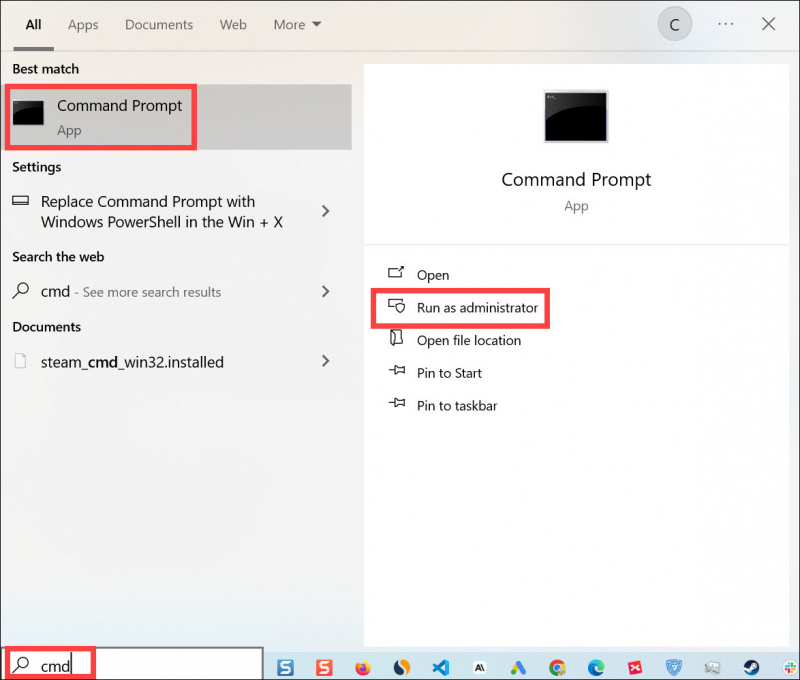
- taip sfc /scannow dan tekan Enter. Ini akan mengimbas fail WinDdows.
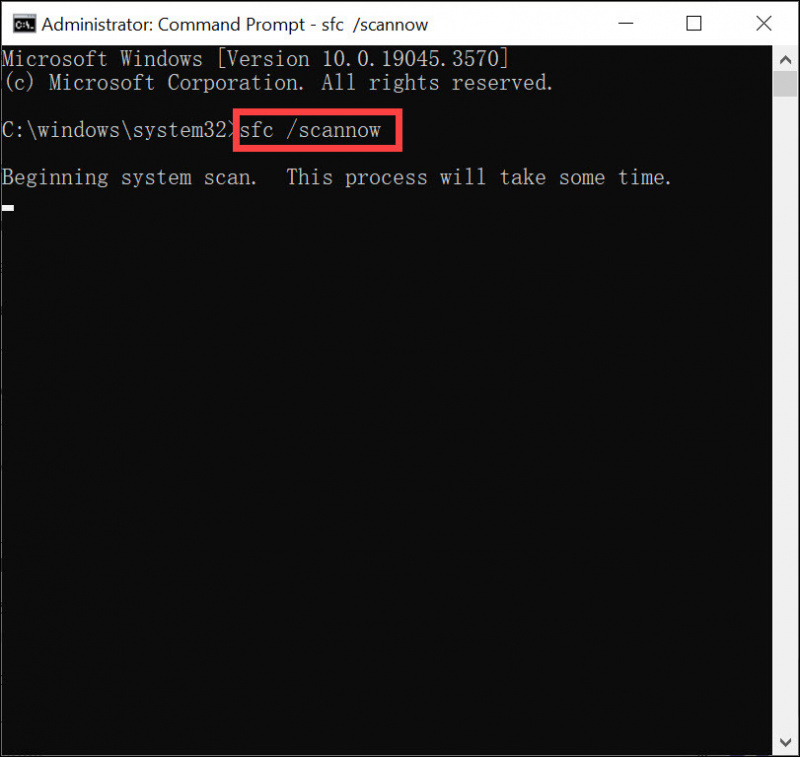
- Jika fail yang rosak ditemui, jalankan DISM /Dalam Talian /Imej Pembersihan /RestoreHealth untuk membaiki mereka.
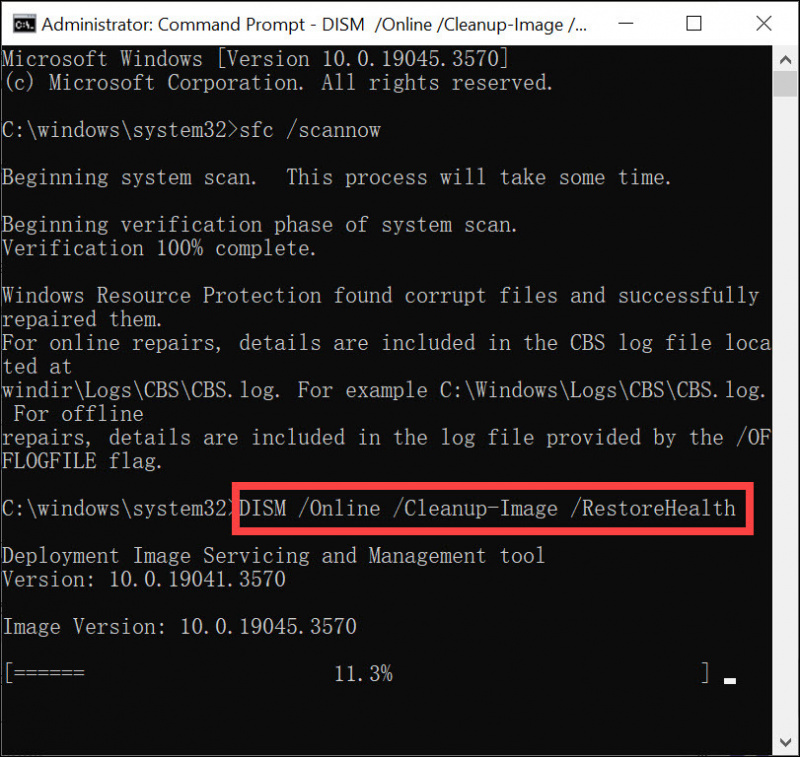
Alat terbina dalam ini boleh mengesan dan menggantikan fail sistem pengendalian yang rosak. Walau bagaimanapun, skopnya terhad dan mungkin terlepas beberapa masalah. Dalam situasi ini, anda mungkin memerlukan alat pembaikan yang lebih maju untuk membantu anda.
Gunakan Program Pembaikan Fail Sistem Khusus seperti Fortect
Melindungi ialah utiliti pengoptimuman dan pembaikan sistem untuk Windows. Ia membantu menyelesaikan isu dan ralat prestasi yang disebabkan oleh fail sistem yang rosak, hilang atau ketinggalan zaman.
Dengan Fortect, membaiki fail sistem hanyalah masalah beberapa klik tetikus:
- Muat turun dan pasang Fortec.
- Lancarkan Fortect dan jalankan imbasan lengkap.
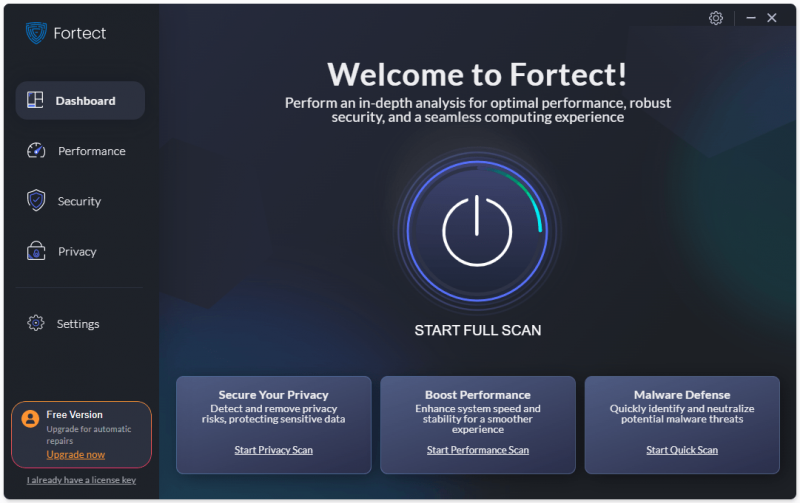
- Anda akan mendapat ringkasan imbasan yang menyenaraikan semua isu yang dikesannya. klik Mulakan Pembaikan untuk menyelesaikan masalah (dan anda perlu membayar untuk versi penuh yang disertakan dengan jaminan wang dikembalikan selama 60 hari).
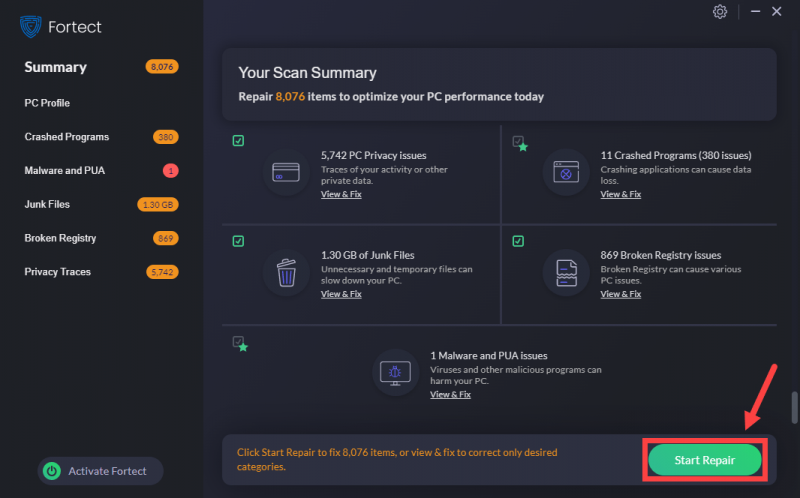
Jika anda memerlukan sebarang bantuan, jangan teragak-agak untuk menghubungi pasukan sokongan mereka di support@fortec.com .
Kaedah 8 – Pasang semula Windows
Jika tiada kaedah lain berjaya, memasang semula Windows mungkin membetulkan isu berkaitan perisian yang menyebabkan masalah.
Cuba pulihkan dari titik pemulihan sistem terlebih dahulu jika anda mempunyainya sebelum lonjakan penggunaan CPU bermula.
Jika itu tidak membantu atau anda tidak mempunyai titik pemulihan yang berkenaan, anda boleh memasang semula Windows untuk menetapkan semula sepenuhnya perisian dan fail sistem.
Sebelum memasang semula:
- Sandarkan fail dan data peribadi ke storan luaran atau awan sekiranya ia dipadamkan.
- Windows membenarkan anda memilih untuk menyimpan fail peribadi atau memadamkan semuanya apabila memasang semula.
Untuk memasang semula Windows 10:
- Pada papan kekunci anda, tekan butang Logo Windows + kekunci I serentak untuk membuka Tetapan.
- Pilih Kemas kini & Keselamatan .
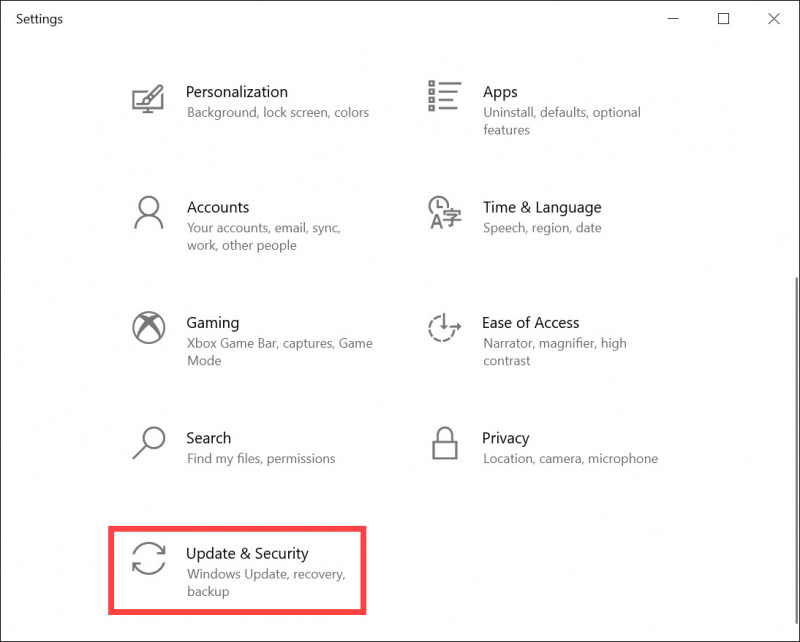
- Pilih Pemulihan daripada panel navigasi kiri. Kemudian anda harus melihat Tetapkan semula PC ini . Klik pada Mulakan butang. Kemudian ikut arahan pada skrin untuk meneruskan.
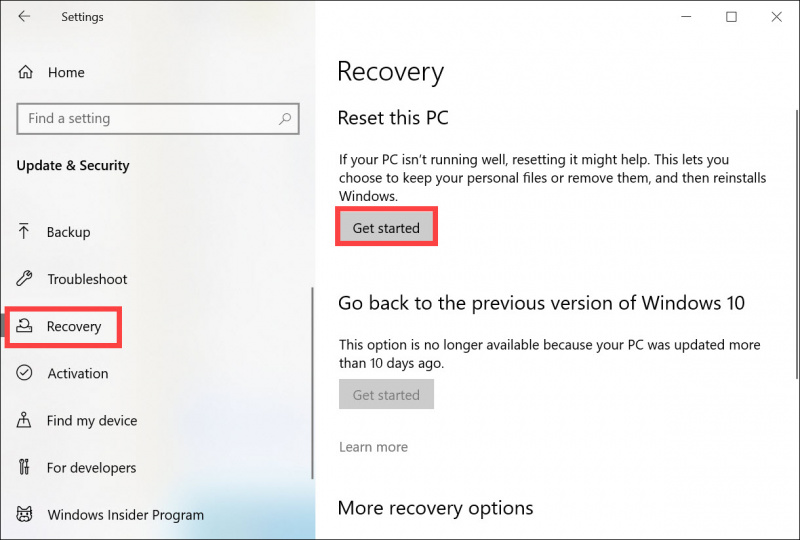
Untuk memasang semula Windows 11:
- Dalam bar carian Windows, taip Tetapkan semula PC ini .
- Pilih pilihan tetapan semula yang anda inginkan – menyimpan apl, fail dan tetapan atau tidak.
- Benarkan Windows menyelesaikan proses pemasangan semula.
Jadi itulah panduan penuh tentang cara mengurangkan penggunaan CPU. Harap anda mendapati ia membantu! Jika anda mempunyai sebarang pertanyaan, hantarkan kepada kami talian di bahagian komen di bawah. Kami akan kembali kepada anda secepat mungkin.


![[Diselesaikan] Evil Genius 2 Tiada Bunyi](https://letmeknow.ch/img/knowledge/77/evil-genius-2-no-sound.jpg)


![[Tetap] COD: Vanguard CPU anda tidak memenuhi spesifikasi minimum untuk menjalankan Vanguard](https://letmeknow.ch/img/knowledge/03/cod-vanguard-your-cpu-does-not-meet-minimum-specification.jpg)
